- अगर एंटीवायरस इंटरनेट या वाई-फाई कनेक्शन को ब्लॉक कर रहा है, तो आप ऑनलाइन नहीं हो पाएंगे।
- यह भी मामला हो सकता है कि फ़ायरवॉल इंटरनेट को अवरुद्ध कर रहा है, इसलिए आपको जांच करने की आवश्यकता है।
- आपको अपने कनेक्शन और नेटवर्क घटकों की जांच करके शुरुआत करनी होगी।
- अपने फ़ायरवॉल से अपवादों को सत्यापित करना भी इस समस्या को जल्दी ठीक कर सकता है।

यह सॉफ़्टवेयर सामान्य कंप्यूटर त्रुटियों की मरम्मत करेगा, आपको फ़ाइल हानि, मैलवेयर, हार्डवेयर विफलता से बचाएगा और अधिकतम प्रदर्शन के लिए आपके पीसी को अनुकूलित करेगा। पीसी की समस्याओं को ठीक करें और 3 आसान चरणों में अभी वायरस निकालें:
- रेस्टोरो पीसी रिपेयर टूल डाउनलोड करें जो पेटेंट प्रौद्योगिकी के साथ आता है (पेटेंट उपलब्ध यहां).
- क्लिक स्कैन शुरू करें Windows समस्याएँ ढूँढ़ने के लिए जो PC समस्याओं का कारण हो सकती हैं।
- क्लिक सभी की मरम्मत आपके कंप्यूटर की सुरक्षा और प्रदर्शन को प्रभावित करने वाली समस्याओं को ठीक करने के लिए
- रेस्टोरो द्वारा डाउनलोड किया गया है 0 इस महीने पाठकों।
साइबर अपराध एक वास्तविक चीज है और एंटीवायरस यदि आप अपने डेटा, गोपनीयता और कार्यक्षमता को दैनिक आधार पर सुरक्षित रखना चाहते हैं तो यह आवश्यक है।
इसके अलावा, समकालीन एंटीवायरस समाधान ज्यादातर क्लाउड प्रोटेक्शन और फायरवॉल, सिस्टम ऑप्टिमाइजेशन, और क्या नहीं के साथ ऑल-इन-वन सूट हैं।
हालाँकि, कभी-कभी, उपरोक्त फायरवॉल आपके. को ब्लॉक कर सकते हैं वाई - फाई नेटवर्क, आपको इंटरनेट से कनेक्ट करने से रोकता है।
मेरा एंटीवायरस मेरे इंटरनेट को ब्लॉक कर रहा है! यह एक गंभीर समस्या हो सकती है, इसलिए हमने सोचा कि यह इस लेख में संबोधित करने लायक कुछ है।
नीचे दिए गए चरणों की जाँच करना सुनिश्चित करें और हमें कुछ ही समय में इस समस्या के समाधान तक पहुँचने में सक्षम होना चाहिए।
एंटीवायरस द्वारा अवरुद्ध इंटरनेट एक्सेस को कैसे अनब्लॉक करें?
- इंटरनेट कनेक्शन समस्या निवारक चलाएँ
- कनेक्शन सत्यापित करें
- फ़ायरवॉल अपवादों की जाँच करें
- एंटीवायरस को डिफ़ॉल्ट सेटिंग्स पर रीसेट करें
- एंटीवायरस को पुनर्स्थापित करें
- एंटीवायरस अक्षम करें
1. इंटरनेट कनेक्शन समस्या निवारक चलाएँ
- राइट-क्लिक करें शुरू बटन और चुनें समायोजन.
- पर क्लिक करें अद्यतन और सुरक्षा.

- अब पर क्लिक करें समस्याओं का निवारण बाएँ फलक से विकल्प और चुनें अतिरिक्त समस्या निवारक दाएँ फलक से।

- पर क्लिक करें इंटरनेट कनेक्शन और मारो समस्या निवारक चलाएँ बटन।

- प्रक्रिया को पूरा करने के लिए स्क्रीन पर दिए गए चरणों का पालन करें।
इस स्थिति में सबसे पहले करने के लिए समर्पित समस्या निवारक का उपयोग करना है। और यद्यपि इसे बुनियादी माना जा सकता है, इसने बहुत से उपयोगकर्ताओं को अपना कनेक्शन ठीक करने में मदद की।
2. कनेक्शन सत्यापित करें
सबसे पहले, आइए इस घटना के अन्य संभावित कारणों को खत्म करें। ऐसे कई अलग-अलग कारण हैं जिनकी वजह से आपका पीसी इंटरनेट से कनेक्ट करने में असमर्थ है या पसंद का वाई-फाई नेटवर्क।
इसलिए, हम आपको सलाह देते हैं कि आप नीचे दिए गए निर्देशों का पालन करें और इस ज्वलंत समस्या के वैकल्पिक कारणों की जांच करें:
- अपने पीसी को पुनरारंभ करें।
- अपने मॉडेम और राउटर को पुनरारंभ करें।
- वाई-फाई के बजाय लैन केबल का प्रयोग करें और बदलाव देखें।
- नेटवर्किंग मोड के साथ सेफ मोड में बूट करें और कनेक्ट करने का प्रयास करें।
- समर्पित Windows समस्या निवारक चलाएँ।
- राउटर/मॉडेम के फर्मवेयर को अपडेट करें।
दूसरी ओर, यदि आपको स्वयं एंटीवायरस द्वारा संकेत दिया जाता है और अवरुद्ध नेटवर्क के बारे में सूचित किया जाता है, तो सूक्ष्मता से पढ़ना जारी रखें।
3. फ़ायरवॉल अपवादों की जाँच करें
एंटीवायरस या एंटीमैलवेयर समाधान इंटरनेट कनेक्शन को अवरुद्ध नहीं कर सकता है। हालाँकि, विभिन्न सुरक्षा समाधानों को एक पैकेज में एकीकृत करने के साथ, हमने स्वयं को तृतीय-पक्ष फ़ायरवॉल प्राप्त किया।
हो सकता है कि वे फायरवॉल इंटरनेट या वाई-फाई कनेक्शन को ब्लॉक कर रहे हों। कभी गलती से, तो कभी इस उचित संदेह के कारण कि आपका नेटवर्क सुरक्षित नहीं है।
इसे विनियमित करने के लिए, आप अपने राउटर को फिर से कनेक्ट कर सकते हैं, सभी उपकरण रीसेट कर सकते हैं जैसे हमने पहले ही सलाह दी थी, और परिवर्तनों की तलाश करें।
यदि उन कार्यों का कोई फायदा नहीं होता है, तो अपने एंटीमैलवेयर सूट के फ़ायरवॉल भाग का अच्छी तरह से निरीक्षण करना सुनिश्चित करें।
आप अलग-अलग प्रोग्राम (जैसे ब्राउज़र और ई-मेल क्लाइंट) को फ़ायरवॉल के माध्यम से संचार करने देने के लिए अपवाद बना सकते हैं।
यह प्रक्रिया अलग-अलग होती है, इसलिए अपने एंटीमैलवेयर को गूगल करना सुनिश्चित करें या यह कैसे करना है, यह जानने के लिए सहायता अनुभाग देखें।
इसके अलावा, कुछ उपयोगकर्ताओं ने बताया कि बड़े अपडेट ने विभिन्न एंटीवायरस समाधानों के लिए समस्याएँ पैदा कीं। इसे फिर से अपडेट करना सुनिश्चित करें और उम्मीद है कि डेवलपर्स समय पर पैच प्रदान करेंगे।
4. एंटीवायरस को डिफ़ॉल्ट सेटिंग्स पर रीसेट करें
संभावित त्रुटियों का पता लगाने के लिए सिस्टम स्कैन चलाएँ

डाउनलोड रेस्टोरो
पीसी मरम्मत उपकरण

क्लिक स्कैन शुरू करें विंडोज मुद्दों को खोजने के लिए।

क्लिक सभी की मरम्मत पेटेंट प्रौद्योगिकियों के साथ मुद्दों को ठीक करने के लिए।
सुरक्षा समस्याओं और मंदी का कारण बनने वाली त्रुटियों का पता लगाने के लिए रेस्टोरो रिपेयर टूल के साथ एक पीसी स्कैन चलाएँ। स्कैन पूरा होने के बाद, मरम्मत प्रक्रिया क्षतिग्रस्त फाइलों को ताजा विंडोज फाइलों और घटकों के साथ बदल देगी।
यदि आपने अपने दम पर कार्यान्वित फ़ायरवॉल के साथ हस्तक्षेप किया है या किसी अजीबोगरीब अपडेट ने कुछ बदल दिया है और इस तरह इंटरनेट एक्सेस को अवरुद्ध कर दिया है, तो आपको एंटीवायरस को उसके डिफ़ॉल्ट मानों पर रीसेट कर देना चाहिए।
यह हाथ में समस्या को हल करने का सबसे अच्छा तरीका लगता है। एंटीवायरस समाधानों के लिए बोनकर्स जाना कोई असामान्य प्रथा नहीं है, और द्वितीयक सुरक्षा उपकरणों की शुरुआत के साथ, यह अभ्यास फला-फूला।
सब कुछ डिफ़ॉल्ट मानों पर रीसेट करें, अपने पीसी को पुनरारंभ करें और परिवर्तनों की तलाश करें। यदि आप अभी भी कनेक्ट करने में असमर्थ हैं, तो आप अभी भी एक काम कर सकते हैं।
5. एंटीवायरस को अक्षम करें या किसी अन्य का उपयोग करें
हम इसे एक समाधान नहीं बल्कि एक समाधान कह सकते हैं, लेकिन हो सकता है कि आप अपने एंटीवायरस को अक्षम करना चाहें या किसी विकल्प के लिए जाना चाहें।
बेशक, एंटीवायरस समर्थन से संपर्क करने और मदद मांगने का विकल्प हमेशा होता है।
हो सकता है कि वर्तमान पुनरावृत्ति के साथ हाथ में एक बग हो और आप इसकी ओर इशारा करते हुए डेवलपर्स को इससे तेजी से निपटने में मदद करें।
यदि आपको पता चलता है कि एंटीवायरस इंटरनेट एक्सेस को अवरुद्ध करने वाली समस्या थी, तो हम दृढ़ता से सुझाव देते हैं कि अपने एंटीवायरस को कम समस्याग्रस्त वाले से बदलें।
नीचे अनुशंसित सुरक्षा समाधान आपके सिस्टम या आपके कनेक्शन में हस्तक्षेप नहीं करेगा और इसमें इस तरह की त्रुटियों की संभावना कम है।
यह एंटीवायरस आधुनिक लोगों के लिए एकदम सही है जो खरीदारी, बैंकिंग, काम और संचार के लिए इंटरनेट का उपयोग करते हैं लेकिन इसमें शामिल ऑनलाइन जोखिमों से अवगत हैं।

ईएसईटी इंटरनेट सुरक्षा
ऐसे समाधान का उपयोग करने का प्रयास करें जो आपके कनेक्शन या सिस्टम के रास्ते में आए बिना आपकी गोपनीयता और सुरक्षा की रक्षा करता है।
6. एंटीवायरस को पुनर्स्थापित करें
अंत में, यदि पिछले चरणों में से कोई भी फलदायी साबित नहीं हुआ, तो एकमात्र समाधान जो हम पेश कर सकते हैं वह है एंटीवायरस समाधान की पुनर्स्थापना।
अब, इससे पहले कि आप कंट्रोल पैनल पर जाएं और एंटीवायरस को अनइंस्टॉल करें, ध्यान रखें कि सूट के साथ आने वाले अधिकांश सपोर्टिंग एप्लिकेशन वास्तव में आवश्यक नहीं हैं।
अर्थ: विंडोज फ़ायरवॉल काफी पर्याप्त है और आपको तीसरे पक्ष के फ़ायरवॉल की आवश्यकता नहीं है जब तक कि आप एक जानकार उपयोगकर्ता नहीं हैं जो अतिरिक्त सुविधाओं का लाभ उठा सकते हैं।
इसलिए, अपने एंटीवायरस को फिर से इंस्टॉल करें, लेकिन इस बार केवल एंटीवायरस इंस्टॉल करने पर विचार करें। इससे आपकी समस्या का समाधान होना चाहिए और आपको पहले की तरह ही इंटरनेट से कनेक्ट होने में सक्षम होना चाहिए।
यदि आप मानक प्रक्रिया के साथ ऐसा करने में असमर्थ हैं, तो सुरक्षित मोड में बूट करना सुनिश्चित करें और पुनः प्रयास करें।
उसे क्या करना चाहिए। हम आशा करते हैं कि इससे आपको फ़ायरवॉल या इंटरनेट को अवरुद्ध करने वाले एंटीवायरस के साथ आपके मुद्दों को हल करने में मदद मिली।
यदि आप अपने वर्तमान एंटीवायरस के कारण होने वाली समस्याओं से थक चुके हैं, तो आप हमारे चयन पर भी एक नज़र डाल सकते हैं असीमित लाइसेंस वाले शीर्ष एंटीवायरस antivirus और वहां से एक चुनें।
नीचे दिए गए टिप्पणी अनुभाग में अपना अनुभव हमारे साथ साझा करना न भूलें। हम आपसे सुनने के लिए तत्पर हैं।
 अभी भी समस्याएं आ रही हैं?उन्हें इस टूल से ठीक करें:
अभी भी समस्याएं आ रही हैं?उन्हें इस टूल से ठीक करें:
- इस पीसी मरम्मत उपकरण को डाउनलोड करें TrustPilot.com पर बढ़िया रेटिंग दी गई है (इस पृष्ठ पर डाउनलोड शुरू होता है)।
- क्लिक स्कैन शुरू करें Windows समस्याएँ ढूँढ़ने के लिए जो PC समस्याओं का कारण हो सकती हैं।
- क्लिक सभी की मरम्मत पेटेंट प्रौद्योगिकियों के साथ मुद्दों को ठीक करने के लिए (हमारे पाठकों के लिए विशेष छूट)।
रेस्टोरो द्वारा डाउनलोड किया गया है 0 इस महीने पाठकों।
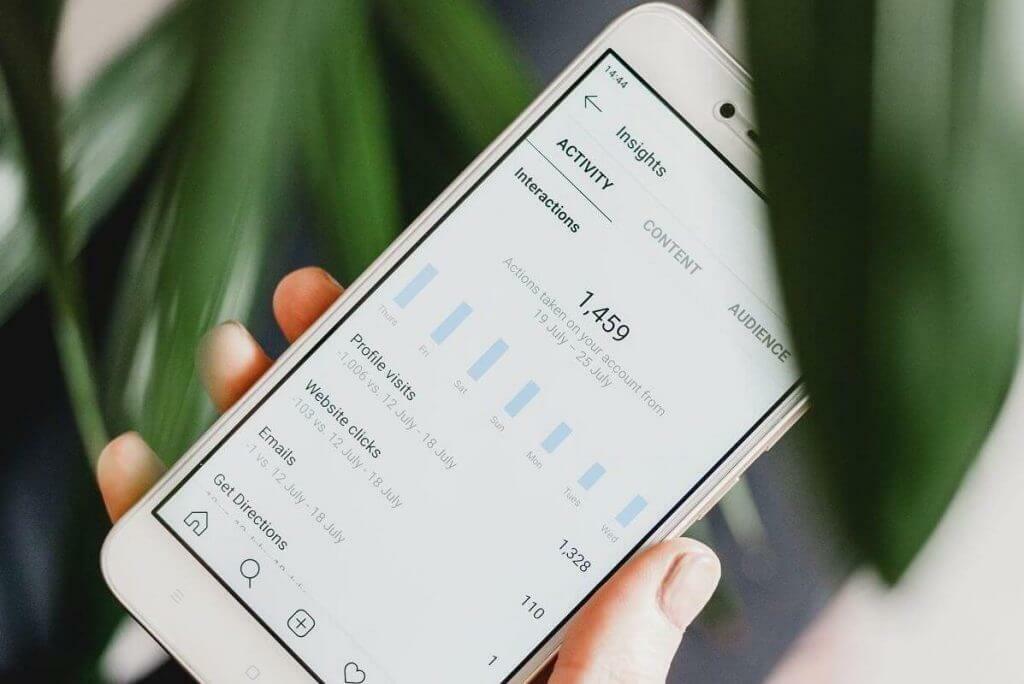
![माता-पिता के नियंत्रण के साथ 5+ सर्वश्रेष्ठ एंटीवायरस सॉफ़्टवेयर [२०२१ गाइड]](/f/fd1a3fa86771a1bae6534cd34d334c16.jpg?width=300&height=460)
